
- •ДВУХМЕРНОЕ ПРОЕКТИРОВАНИЕ И ЧЕРЧЕНИЕ
- •ВВЕДЕНИЕ
- •БЫСТРОЕ НАЧАЛО
- •Требования к системе
- •Требования к компьютеру
- •Требования к программному обеспечению
- •Установка T-FLEX CAD
- •Запуск программы установки
- •Установка электронного ключа защиты
- •Что делает программа установки?
- •Что вы видите в окне T-FLEX CAD?
- •Элементы управления
- •Основные понятия и метод построения чертежа
- •Краткие инструкции
- •Отмена команды
- •Начало работы, сохранение чертежа, окончание работы
- •Функциональные клавиши
- •КРАТКИЙ ВВОДНЫЙ КУРС
- •Создание параметрического чертежа
- •Создание эскиза - непараметрического чертежа
- •ОСНОВНЫЕ ПОЛОЖЕНИЯ РАБОТЫ С СИСТЕМОЙ
- •Управление документами
- •Создание нового документа
- •Открытие документа
- •Перемещение, увеличение и уменьшение изображения чертежа в окне текущего чертежа
- •Статусная строка
- •Инструментальная панель
- •Системная панель
- •Окно общего вида
- •Использование меню документов
- •Линейка
- •Окно «Свойство»
- •Автоменю
- •Окно текущего чертежа
- •Открытие нового окна
- •Закрытие всех окон
- •Упорядочивание окон
- •Полосы прокрутки окна текущего чертежа
- •Разделение окна чертежа
- •Выбор текущего окна
- •Изменение размеров окна и закрытие окна
- •Активизированные команды
- •Дерево модели
- •Использование сетки
- •Создание и редактирование элементов чертежа
- •Общие принципы создания и редактирования элементов
- •Использование буфера обмена
- •Редактирование элементов
- •Отмена действий пользователя
- •Общие принципы задания параметров. Задание параметров с помощью переменных
- •Задание общих параметров элементов системы. Цвет, уровень, слой, приоритет
- •Цвет элементов
- •Слой элементов. Выбор слоя для элементов. Создание слоёв и задание их параметров
- •Уровень элементов
- •Приоритет элементов
- •Управление видимостью элементов
- •НАСТРОЙКА СИСТЕМЫ
- •Настройка установок
- •Закладка «Пользователь»
- •Закладка «Разное»
- •Закладка «Файлы»
- •Закладка «Сохранение»
- •Закладка «Цвета»
- •Закладка «Фрагменты»
- •Закладка «Привязки»
- •Закладка «Эскиз»
- •Закладка «Окна»
- •Закладка «Папки»
- •Закладка «Спецификация»
- •Закладка «3D»
- •Настройка инструментальных панелей и клавиатуры
- •Изменение видимости инструментальных панелей
- •Закладка «Панели»
- •Создание новой панели
- •Закладка «Команды»
- •Закладка «Клавиатура»
- •Закладка «Меню пользователя»
- •БИБЛИОТЕКИ
- •Конфигурации библиотек, меню документов
- •Контекстное меню для работы в окне «Меню документов»
- •Команды для работы с конфигурациями библиотек
- •НАСТРОЙКА ЧЕРТЕЖА
- •Настройка чертежа
- •Закладка «Общие»
- •Закладка «Шрифт»
- •Закладка «Размеры»
- •Закладка «Альтернативные размеры»
- •Закладка «Прорисовка»
- •Закладка «Разное»
- •Закладка «Цвета»
- •Закладка «Экран»
- •Закладка «Просмотр»
- •Закладка «Символы»
- •Закладка «3D»
- •Параметры по умолчанию.
- •СТРАНИЦЫ
- •Общие сведения
- •Работа со страницами документа
- •Закладки страниц
- •Особенности работы с многостраничным документом
- •ПРЯМЫЕ
- •Построение прямых
- •Прямые, построенные на основе 2D проекции, 2D фрагмента или копии
- •Параметры прямых
- •Укороченные прямые
- •Использование численных параметров
- •Редактирование прямых
- •Изменение отношений между линиями построения
- •Удаление линий построения
- •Заключение
- •ОКРУЖНОСТИ
- •Примеры построения окружностей
- •Построение окружностей
- •Способы построения окружностей
- •Параметры окружности
- •Редактирование окружностей
- •Заключение
- •ЭЛЛИПСЫ
- •Построение эллипсов
- •Параметры эллипсов
- •Редактирование эллипсов
- •УЗЛЫ
- •Построение узлов
- •Узлы на основе элементов построения
- •«Свободные» узлы
- •Узлы с фрагментов. Имена узлов
- •Узлы, лежащие в характерных точках элементов
- •Заключение
- •СПЛАЙНЫ
- •Основные положения
- •Построение сплайнов
- •Параметры сплайнов
- •Редактирование сплайнов
- •ЭКВИДИСТАНТЫ
- •Построение эквидистант
- •Параметры эквидистант
- •Редактирование эквидистант
- •ФУНКЦИИ
- •Задание функции
- •Пример построения эвольвенты
- •Редактирование функции
- •ПУТИ
- •Построение 2D путей
- •Параметры 2D путей
- •Редактирование 2D путей
- •Редактирования типа отдельного участка пути
- •Удаление узловой точки контура пути
- •Изменение местоположения узловой точки контура пути
- •Создание дополнительных узловых точек контура пути
- •ЛИНИИ ИЗОБРАЖЕНИЯ
- •Создание линий изображения
- •Выбор режима рисования. Режимы «свободного» и «связанного» рисования
- •Параметры линии изображения
- •Использование опций выбора элементов построения
- •Пример создания последовательности линий изображения
- •Несколько рекомендаций по созданию линий изображения
- •Основные правила построения линий изображения
- •Использование сетки в режиме «свободного» рисования
- •Редактирование линий изображения
- •Подробнее об указанных опциях
- •ПРОСТАНОВКА ОСЕЙ
- •Нанесение осевых линий
- •Параметры осевых линий
- •Редактирование осей
- •СОЗДАНИЕ ЭСКИЗА
- •Создание эскиза
- •Использование немодального диалога «Свойства»
- •Объектные привязки
- •Непрерывный ввод линий
- •Использование смещения от узла
- •Построение отрезков
- •Построение дуг
- •Построение окружности
- •Построение многоугольников
- •Построение фасок и скруглений
- •Осевые линии
- •Способы модификации отрезков
- •Параметры линии изображения
- •Редактирование эскиза
- •ФАСКИ
- •Создание фасок
- •Создание фаски по узлу, через который проходит контур штриховки
- •Создание фаски по линиям изображения
- •Параметры фасок
- •Редактирование фасок
- •ШТРИХОВКИ, ЗАЛИВКИ
- •Нанесение штриховок
- •Параметры штриховки
- •Закладка «Заполнение»
- •Закладка «Обводка»
- •Задание параметров штриховки в системной панели
- •Задание контура штриховки
- •Режим автоматического поиска контура штриховки
- •Режим ручного ввода контура штриховки
- •Изменение штриховок или заливок
- •Изменение параметров штриховки или заливки
- •Удаление всей области штриховки или заливки
- •Добавление нового контура к области штриховки или заливки
- •Перезадание контура штриховки
- •Редактирование отдельного контура
- •КОПИИ
- •Копирование элементов
- •Копирование методом переноса
- •Копирование методом поворот
- •Копирование методом симметрии
- •Копирование методом гомотетии
- •Создание операции копирования
- •Создание перемещения
- •Параметры перемещения
- •Создание симметричной копии
- •Создание линейного массива
- •Параметры линейного массива
- •Создание кругового массива
- •Параметры кругового массива
- •Редактирование копий
- •ЧЕРТЁЖНЫЕ ВИДЫ. ВЫНОСНЫЕ ЭЛЕМЕНТЫ
- •Основные сведения
- •Создание чертёжного вида
- •Создание выносных элементов на основе чертёжного вида
- •Особенности масштабирования чертёжных видов
- •Редактирование чертёжных видов
- •Редактирование чертёжного вида
- •Редактирование изображения на чертёжном виде
- •КАРТИНКИ, OLE-ОБЪЕКТЫ
- •Картинки
- •Вставка OLE-объектов
- •Контекстное меню. Команда «Связи»
- •Контекстное меню. Команда «Редактировать»
- •Контекстное меню. Команда «Открыть»
- •Команда «Обновить ссылки»
- •РАЗМЕРЫ
- •Нанесение размеров
- •Размеры между двумя прямыми или между прямой и узлом
- •Размеры между двумя узлами
- •Создание размера дуги окружности
- •Размеры по одной линии изображения
- •Создание цепочек размеров
- •Строительные размеры (отметки уровней)
- •Размеры на окружности
- •Параметры размеров
- •Закладка «Общие»
- •Закладка «Строки»
- •Закладка «Масштаб»
- •Закладка «Стиль»
- •Закладка «Допуск»
- •Закладка «Альтернативные размеры»
- •Особенности задания параметров для угловых размеров
- •Особенности задания параметров для размеров на окружности
- •Особенности задания параметров для строительных размеров
- •Параметры для новых размеров
- •Редактирование размеров
- •НАДПИСИ
- •Создание надписей
- •Параметры надписи
- •Закладка «Стиль»
- •Закладка «Строки»
- •Закладка «Шрифт»
- •Редактирование надписей
- •ДОПУСКИ ФОРМЫ И РАСПОЛОЖЕНИЯ ПОВЕРХНОСТЕЙ. ОБОЗНАЧЕНИЯ БАЗ
- •Создание обозначений допусков формы и баз
- •Создание допуска
- •Создание выноски или допуска с выноской
- •Создание выноски или базы с выноской
- •Параметры допуска
- •Редактирование допусков
- •ШЕРОХОВАТОСТИ
- •Создание шероховатости
- •Параметры шероховатости
- •Закладка «Тип»
- •Закладка «Стиль»
- •Редактирование шероховатости
- •ОБОЗНАЧЕНИЕ ВИДА
- •Создание обозначений вида
- •Простое сечение
- •Сложное сечение
- •Вид по стрелке
- •Редактирование обозначения вида
- •ТЕКСТЫ
- •Создание текстов
- •Создание строчного текста
- •Надстрочный и подстрочный текст. Использование переменных в текстах
- •Редактирование строчного текста
- •Создание параграф текста
- •Задание положения и размера текста
- •Ввод содержимого текста
- •Редактирование параграф текста
- •Создание многострочного текста
- •Редактирование многострочного текста
- •Создание таблиц
- •Закладка "Таблица"
- •Редактирование таблиц
- •Работа со словарем
- •Вставка текста из словаря
- •Создание новых записей в словаре
- •СОЗДАНИЕ СБОРОЧНЫХ ЧЕРТЕЖЕЙ. ИСПОЛЬЗОВАНИЕ ФРАГМЕНТОВ
- •Особенности создания сборочных чертежей
- •Методы создания сборочных моделей
- •Переменные фрагмента
- •Модификация чертежей фрагментов при вставке в сборку
- •Удаление невидимых линий
- •Привязка к элементам фрагментов
- •Создание спецификации сборки
- •Деталировочные чертежи на основе фрагментов
- •Проектирование «Сверху вниз»
- •Проектирование методом «Снизу-вверх»
- •Способы привязки фрагментов
- •Векторы привязки
- •Точки привязки
- •Нанесение фрагментов на чертёж
- •Выбор файла фрагмента и задание параметров вставки фрагмента в сборку
- •Выбор фрагмента из библиотеки
- •Задание значений внешних переменных фрагмента
- •Задание привязки фрагмента на сборочном чертеже
- •Повторное нанесение фрагмента
- •Параметры фрагмента
- •Работа с фрагментами в контексте сборки
- •Создание фрагмента в контексте сборки
- •Выделение фрагмента в контексте сборки
- •Редактирование фрагментов
- •Изменение привязки фрагмента
- •Обрезка фрагмента по штриховке
- •Редактирование фрагмента в контексте сборки
- •Обновление фрагментов
- •ПЕРЕМЕЩЕНИЕ И КОПИРОВАНИЕ 2D ЭЛЕМЕНТОВ
- •Перемещение 2D элементов
- •Опции команды
- •Особенности перемещения/дублирования различных элементов T-FLEX CAD
- •Копирование через буфер обмена
- •ЗАМЕНА ЭЛЕМЕНТОВ
- •ПЕРЕМЕННЫЕ
- •Основные положения
- •Что такое переменная?
- •Имя переменной
- •Выражение
- •Операнды выражения
- •Действия (операции) в выражениях
- •Логические операции
- •Стандартные математические функции
- •Создание и использование переменных
- •Редактор переменных
- •Окно редактора переменных
- •Внешняя переменная
- •Создание новой переменной
- •Выражение, определяющее значение переменной
- •Комментарий переменной
- •Удаление переменной
- •Переименование переменной
- •Скрытые переменные
- •Чтение и запись переменных из внешних файлов
- •Список значений переменной
- •Команды настройки окна редактора
- •Завершение работы редактора переменных
- •Переменная - функция
- •Вспомогательные команды редактора переменных
- •Поиск и сортировка переменных по именам
- •Команды редактирования строки
- •Редактирование внешних переменных
- •Использование переменных в T-FLEX CAD
- •Переменные и линии построения
- •Переменные и уровни видимости
- •Использование функций ATOT (), LTOT (), SATOT (), SLTOT ().
- •Использование функции GET ()
- •Использование функции CHECK ()
- •Связи переменных
- •ГЛОБАЛЬНЫЕ ПЕРЕМЕННЫЕ
- •БАЗЫ ДАННЫХ
- •Создание внутренней базы данных
- •Функции отбора значений из внутренних баз данных REC (), FREC (), VAL (), FIND ()
- •Команды редактора баз данных
- •Базы данных по ссылке
- •Особености создания базы данных по ссылке для формата (*.xls)
- •Создание и редактирование внешней базы данных
- •Функции отбора значений из внешних баз данных DBF () и DBFWIN ()
- •Функция отбора значений из внешних баз данных MDB ()
- •ИЗМЕНЕНИЕ ЧЕРТЕЖА С ПОМОЩЬЮ РАЗМЕРОВ
- •ЭЛЕМЕНТЫ УПРАВЛЕНИЯ
- •Общие сведения
- •Создание диалога
- •Применение диалога
- •Параметризация при создании диалога
- •Работа с несколькими диалогами
- •Изменение элементов управления
- •АНИМАЦИЯ
- •Анимация модели командой "Анимировать модель"
- •Приложение "Создание сценариев анимации"
- •Создание нового графика
- •Добавление/изменение точек графика
- •Выбор узлов графика
- •Удаление узлов графика
- •Сглаживание графика
- •Сетка
- •Ведомые графики
- •Общие параметры анимации
- •Масштабирование окна графика
- •Управление анимацией
- •Пример анимации хода часов
- •Пример анимации разборки пирамиды
- •ОПТИМИЗАЦИЯ
- •Общие сведения
- •Задание на оптимизацию
- •Примеры применения оптимизации
- •Задача на нахождение положения натяжного ролика
- •Задача об оптимизации объема бутылки
- •ОФОРМЛЕНИЕ ЧЕРТЕЖЕЙ
- •Создание основной надписи (нанесение форматки на документ)
- •Подбор основной надписи
- •Технические требования
- •Неуказываемая шероховатость
- •Обновление оформления
- •Настройка
- •Закладка «Основные надписи»
- •Закладка «Параметры основной надписи»
- •Закладка «Технические требования»
- •Закладка «Неуказываемая шероховатость»
- •Закладка «Подбор основной надписи»
- •СПЕЦИФИКАЦИИ
- •Работа со спецификацией
- •Состав спецификации
- •Подготовка данных для спецификации
- •Создание новой записи данных для спецификации
- •Создание спецификации
- •Создание спецификации на новой странице чертежа или в новом документе
- •Создание спецификации на существующей странице чертежа
- •Создание спецификации с помощью пустого прототипа
- •Как перейти от сборочного чертежа к документу спецификации
- •Как заполнить штамп спецификации
- •Редактирование разделов спецификации
- •Свойства спецификации
- •Закладка «Спецификация»
- •Закладка «Разделы»
- •Закладка «Колонки»
- •Закладка «Сортировка»
- •Закладка «Суммирование»
- •Редактирование спецификации
- •Удаление спецификации
- •Удаление всей спецификации
- •Удаление пустых страниц спецификации
- •Простановка позиции на сборочном чертеже
- •Редактирование позиций
- •Создание и редактирование прототипа спецификации
- •Создание прототипа спецификации на основе одного из существующих прототипов
- •Создание прототипа спецификации на основе «Пустого прототипа»
- •СОЗДАНИЕ АННОТАЦИЙ
- •Команда «Аннотации»
- •Редактор аннотаций
- •ПРОСМОТР/СЛАЙД
- •Создание просмотра/слайда
- •ПЕЧАТЬ ДОКУМЕНТОВ
- •Печать одного документа
- •Печать нескольких документов
- •СОЗДАНИЕ БИБЛИОТЕК ПАРАМЕТРИЧЕСКИХ ЭЛЕМЕНТОВ
- •Создание параметрического элемента библиотеки
- •Создание баз данных
- •Создание переменных на основе баз данных
- •Построение параметрического чертежа и 3D модели
- •Создание диалога
- •Добавление элемента в библиотеку
- •ACTIVEX
- •Использование Visual C++
- •Использование Visual Basic
- •Описание функций ActiveX T-FLEX CAD
- •ПРЕОБРАЗОВАНИЕ ДОКУМЕНТОВ, СОЗДАННЫХ В ПРЕДЫДУЩИХ ВЕРСИЯХ T-FLEX CAD
- •Работа с приложением «Конвертер файлов предыдущих версий»

Спецификации
Любое поле данных для спецификации может быть связано с переменной. Для назначения связи с переменной установите флаг, расположенный справа от текущего поля. При этом появляется стандартное окно “Вставка переменной”. Значение выбранной в нём переменной появляется в текущем поле.
Следует отметить, что редактирование поля, связанного с переменной, изменяет значение этой переменной. Если поле связано с зависимой переменной (заданной выражением или функцией), то его редактирование не допускается. С помощью описанного механизма реализовано автоматическое заполнение наименования и обозначения чертежа в форматке и данных для спецификации. Для этого в данных для спецификации по умолчанию установлена связь с соответствующими скрытыми переменными.
При заполнении полей можно использовать переменные чертежа, заключенные в фигурные скобки. Например, для фрагмента “Винт” в разделе наименование можно использовать следующую строку:
Винт М{d}x{L} ГОСТ 1491-80, где d и L – переменные, отвечающие соответственно за диаметр резьбы и длину винта.
Если такой фрагмент используется в сборке, и в сборочном чертеже создана таблица спецификаций, в которой имеются записи связанные с фрагментом “Винт”, то содержимое колонки “Наименование” будет меняться в зависимости от значений переменных d и L.
На рисунке показано содержимое колонки “Наименование” для двух фрагментов.
При нанесении первого фрагмента “Винт” были использованы значения:
d = 12 L = 50
При нанесении второго:
d = 16 L = 60
Создание спецификации
При создании спецификации создаётся внешняя база данных формата Microsoft Access (*.MDB), которая будет храниться в директории сборочного чертежа. Созданная спецификация имеет свое оригинальное имя “Спецификация 1” и т.д. В имени базы данных отображается название сборочного чертежа на момент создания спецификации. Если спецификация создаётся в отдельном документе, то имя базы данных задаётся пользователем. Имя спецификации и базы данных можно изменить (это осуществляется в команде “ВМ: Спецификации”).
Внимание: при создании спецификации рекомендуется устанавливать параметр
“Прозрачное редактирование текстов” (команда “Настройка|Статус…”, закладка
“Разное”), что позволяет войти в режим редактирования спецификации сразу после нажатия  на одной из записей.
на одной из записей.
Для создания спецификации используется команда “ВС: Создать спецификацию”:
|
Клавиатура |
Текстовое меню |
Пиктограмма |
|
|
|
|
|
|
|
<ВС> |
«Сервис|Спецификация|Новая…» |
|
|
|
|
|
|
|
|
|
|
|
|
541
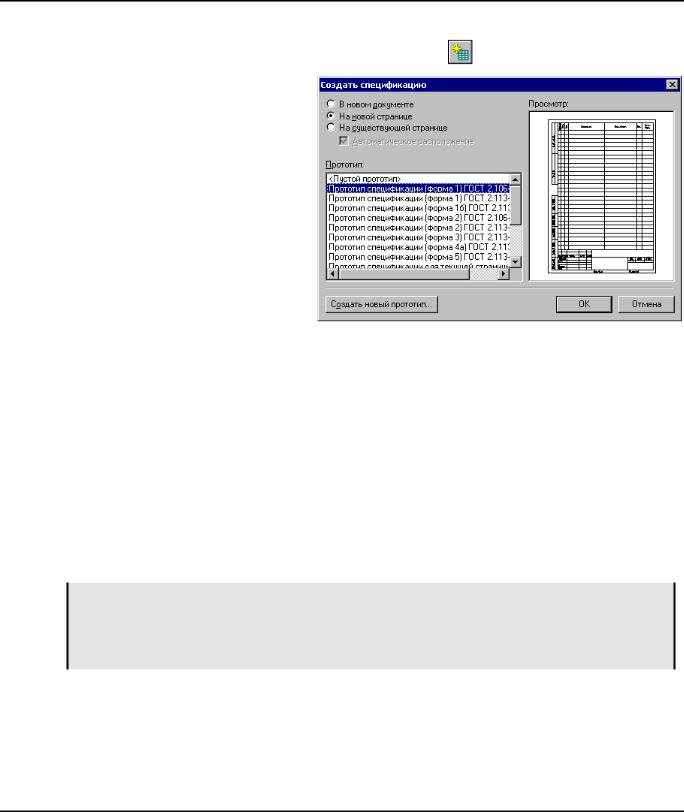
Двухмерное проектирование
Клавиатура |
Текстовое меню |
Пиктограмма |
|
|
|
<ВС> |
«Сервис|Спецификация|Новая…» |
|
|
|
|
После вызова команды, на экране появится окно диалога “Создать спецификацию”. Используя параметры данного диалога, вы можете создать таблицу спецификации либо в новом документе, либо на новой странице текущего документа, либо на текущей странице чертежа.
При создании спецификации вы можете выбрать прототип спецификации, описывающий структуру колонок и разделов создаваемой таблицы. Список прототипов представлен в поле параметра “Прототип”.
При создании индивидуальных таблиц спецификаций и новых прототипов спецификаций используется "<Пустой прототип>". Для создания спецификации на существующей странице чертежа предназначен "Прототип для текущей страницы (.grb).". Остальные прототипы используются для создания спецификаций на отдельной странице или в отдельном документе.
Все прототипы спецификаций соответствуют стандарту ЕСКД и созданы на основе параграф текста. Окно "Просмотр" служит для просмотра изображения выбранного прототипа.
Если в вашем документе присутствует спецификация, созданная в предыдущих версиях системы (до 7.0), то в данное окно диалога будет выведен ещё один параметр: "Конвертировать старую спецификацию", при выборе которого старая спецификация будет сконвертирована в новый формат.
Создание спецификации на новой странице чертежа или в новом документе
Вызовите команду “ВС: Создать спецификацию”. В появившемся окне диалога установите параметр “На новой странице” и выберите прототип (например, “Прототип спецификации (форма 1)
ГОСТ 2.106-96.grb”). Нажмите [ОК].
Если до создания спецификации документ не был ни разу сохранен, то система выведет сообщение о необходимости сохранить документ. Также, при выполнении некоторых команд по созданию спецификации, требуется сохранение данных спецификации, о чем система будет сообщать, выводя на экран соответствующее сообщение. При подтверждении таких сообщений, сохранение документа происходит автоматически.
В результате в документе создастся новая страница, на которой будет отображена создаваемая спецификация в режиме редактирования (последующая страница спецификации также создаётся автоматически).
При создании спецификации в новом документе сначала появится окно диалога “Сохранить спецификацию как”, в котором нужно задать имя и директорию для документа, где будет сохранена спецификация. В результате откроется новое окно, в которое будет загружена спецификация в режиме редактирования.
542
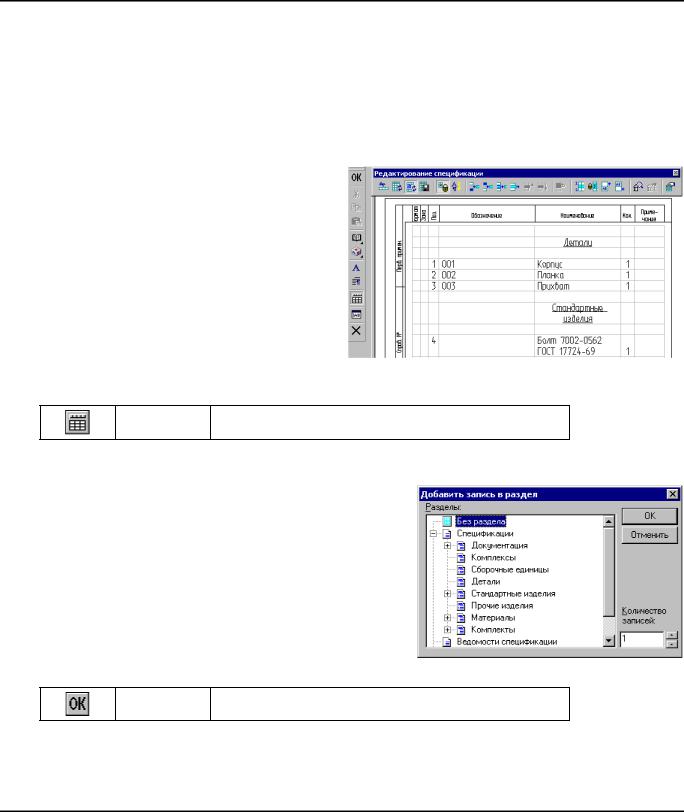
Спецификации
Если в процессе создания сборочного чертежа для вставляемых фрагментов были установлены данные для спецификации, а также в параметрах этих фрагментов был установлен соответствующий параметр, позволяющий включить данный фрагмент в спецификацию, то данные этих фрагментов будут автоматически занесены в создаваемую спецификацию. То же выполняется для записей, заданных в команде “BD: Установить данные для спецификации”, при установке параметра “Включать в спецификации текущего документа” (см. раздел “Данные для спецификации”). В противном случае в документе будет создана пустая спецификация, и связь с фрагментами придется устанавливать отдельно.
В первый момент создаваемая спецификация будет находиться в режиме редактирования спецификации и выглядеть в соответствии с рисунком.
Спецификация представляет собой таблицу, в которую заносится текстовая информация из файлов фрагментов или вручную. Спецификация выполнена по правилам форматирования, которые заданы в шаблоне таблицы спецификации.
При этом на экране появляется плавающая инструментальная панель “Редактирование
спецификации”. Управлять отображением данной плавающей панели на экране можно с помощью опции автоменю:
<Alt><F8> Показать панель “Редактирование спецификации”
О редактировании спецификации будет рассказано ниже (см. раздел “Редактирование спецификации”).
В случае, когда данные для спецификации не были заданы или не установлена связь с фрагментами, на экране отобразится пустая спецификация. При этом появится диалог “Добавить запись в раздел”.
Данное окно появляется всегда при редактировании пустой спецификации. Используя диалог, вы можете добавить нужное количество записей в один из разделов. Если указанный раздел в спецификации не существует, он будет создан автоматически. Отказаться от создания вы можете, нажав кнопку [Отменить].
Подтвердить создание спецификации можно с помощью опции:
<F5> Закончить ввод
Или нажать  , указав курсором вне поля таблицы спецификации.
, указав курсором вне поля таблицы спецификации.
543

Двухмерное проектирование
Создание спецификации на существующей странице чертежа
Вызовите команду “ВС: Создать спецификацию”. В появившемся окне диалога установите параметр “На существующей странице” и выберите прототип “Прототип спецификации для текущей страницы”. Если вы хотите, чтобы прототип спецификации установился на чертеже автоматически, то установите дополнительный параметр “Автоматическое расположение” (рекомендуется). Обычно такие спецификации создаются на чертеже, на который уже нанесена форматка.
При выборе автоматического расположения система в процессе создании спецификации будет искать узлы привязки автоматически. На фрагменте стандартной форматки такие узлы созданы по умолчанию, за ними зарезервированы имена “bom1” и “bom2”. В этом случае спецификация будет располагаться над штампом стандартной форматки. Если на форматке таких узлов нет, то система будет их искать на других элементах чертежа. Такие узлы вы можете создать самостоятельно, главное, чтобы они располагались по диагонали и позволяли полностью вместить прототип спецификации по ширине (см. рисунок).
Для прототипа спецификации, созданного на основе многострочного текста, достаточно одного узла “bom1”. При ненахождении узлов система выведет соответствующее сообщение и перейдёт в режим ручного ввода точки привязки.
В случае привязки спецификации вручную на экране появится динамически перемещаемый прямоугольник, определяющий границы спецификации. Установите прямоугольник в необходимую
позицию и нажмите  . При этом следует учесть, что таблица данной спецификации имеет нижнее выравнивание и при добавлении записей будет расти снизу вверх.
. При этом следует учесть, что таблица данной спецификации имеет нижнее выравнивание и при добавлении записей будет расти снизу вверх.
Подтвердить создание спецификации можно с помощью опции
<F5> Закончить ввод
В результате на чертеже отрисуется таблица спецификации.
544
